Shaxda tusmada
Boostada ayaa ku caawin doonta haddii aad raadinayso habka ugu fudud ee calaamadaha oo Word ka ah liis Excel ah. Calaamaduhu waa warqad yar oo macluumaad ah oo ka samaysan warqad, dhar, caag ama walax la mid ah oo ku dheggan shay. Halkan, waxaan ku qaadi doonaa dhowr tillaabo oo sahlan oo sahlan oo ku saabsan sida loo abuuro calaamado Word ah oo ka mid ah liiska Excel.
Download Practice Files
Waxaad soo dejisan kartaa buug-shaqeedka Excel ee soo socda iyo dukumeentiga Word si aad sifiican u fahanto oo aad naftaada ugu dhaqanto.
>>>>>>>>>> Liiska soo diridaCalaamaddu waa shay loo isticmaalo in lagu sifeeyo qof ama shay. Calaamaduhu waxay noqon karaan maro lagu tolo shaadhka oo ay ku jiraan macluumaad ku saabsan cabbirka, alaabta, iyo goobta lagu sameeyay.
, gaar ahaan marka la ag dhigo beddelka isku midka ahSi kastaba ha ahaatee, summada boostada waxay soo dedejisaa gaarsiinta xirmada qofka loogu talagalay. Intaa waxaa dheer, waxay hoos u dhigtaa kharashyada ganacsiyada, waxay kordhisaa wax soo saarka, waxayna kordhisaa qanacsanaanta macmiilka.
6 Tallaabo lagu Abuuro Calaamadaha Word ee Liiska Excel
Waxaan leenahay ikhtiyaarka ah inaan ku abuurno sumadaha Microsoft Excel oo aan aragno iyaga ka hor inta aan la daabacin. Dhab ahaantii, waxaan wada isticmaali karnaa Microsoft Word iyo Microsoft Excelsi loo sameeyo calaamado. Si loo abuuro calaamado Word ka ah liiska Excel, Microsoft Word's mail-qalabka isku darka wuxuu la shaqeeyaa Microsoft Excel.
Sidaa darteed, waxaanu kuugu mari doonaa habkan 6 tillaabo si ay kuugu sahlanaato inaad fahamto > Talaabada 01: Diyaarso Liiska Boostada oo Qeexi Magaca Shaxda > Kasoo qaad, waxaan rabnaa u samee calaamado boostada shirkadaha qaarkood. >- >Marka hore, waxaanu samaynay Liiska waraaqaha oo ka kooban Magacyada Shirkadda , Cinwaannada >, Magaalooyinka , Gobollada , iyo Sib Codes . >
 > > Kahor intaadan tagin, Hubi in liiskaaga boostada uu wax khalad ah ku leeyahay goob kasta ama arrimo kale.
> > Kahor intaadan tagin, Hubi in liiskaaga boostada uu wax khalad ah ku leeyahay goob kasta ama arrimo kale. Hadda, waa in aan qeexno magaca tirada unugyada loo isticmaalo in lagu abuuro calaamado.
> 10>  > 3>
> 3>
- > Isla markiiba, Magaca cusub ayaa furmaya saaxirkii Ku qor Liiska_Diiwaangelinta sanduuqa Magaca oo dhagsii OK . >
>> 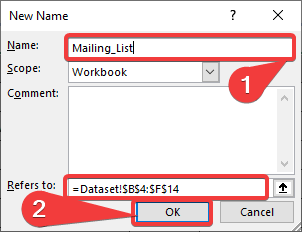 >>>
>>>
Fiiro gaar ah: >
> Markaad qorayso magaca, hubi in aanay bannaanayn labada kelmadood. Si aad u kala saarto ereyada isticmaal hoosta ( _) .Ka sii akhri: Sida Excel loogu beddelo Calaamadaha Erayga gudaha Microsoft Word >Wajigan, annaguwaxay ku dhisi doontaa summado dukumiintiyada Word si ay u geliyaan qiyamka xaashida xaashida Excel. Aynu eegno ficiladeena
>- > Marka hore, tag mailing tab > Dooro Bilow Isku-dhafka Boostada > Labels ee hoos-u-dhaca. >
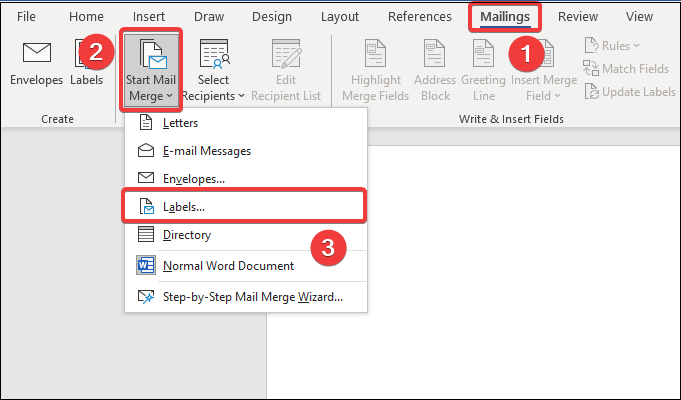 >>
>>- > Sanduuqa wada-hadalka oo la magacaabay Label Options ayaa soo bixi doona. Laga soo bilaabo sanduuqa wada hadalka, dooro ikhtiyaarada sida sawirka hoose. >
 > dhinaca midig ee ka sarreeya badhanka OK , waxaad arki kartaa Akhbaarta calaamadda . Sidoo kale, waxaad ka heli kartaa muuqaal faahfaahsan oo sumadda Details ikhtiraacida >Details>>
> dhinaca midig ee ka sarreeya badhanka OK , waxaad arki kartaa Akhbaarta calaamadda . Sidoo kale, waxaad ka heli kartaa muuqaal faahfaahsan oo sumadda Details ikhtiraacida >Details>>
- >
- Kaddib, aad Naqshad tab > dooro Boarders > Shabakad > dhagsii OK . >OK . >OK . >OK . >
>>> 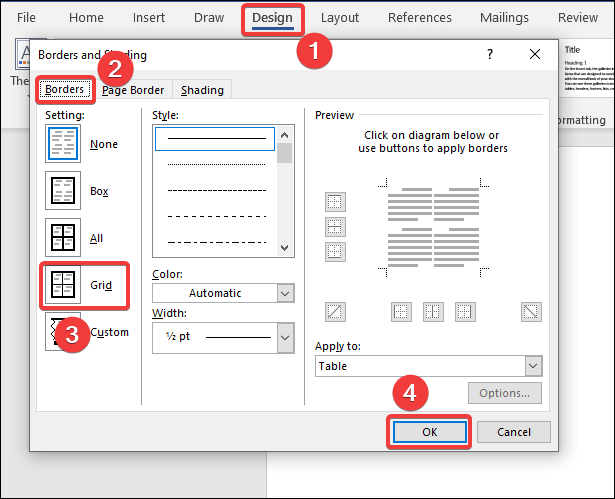 >>>
>>>
- >Tani waxa ay muujin doontaa dulucda calaamadda sida hoose. > 13>>
- Markale, tag Mailings tab > ka dooro Dooro Qaatayaasha > Isticmaal liis jira meesha hoos-u-hoosaadka
23>
Akhri wax dheeraad ah: Sida Loo Sameeyo Calaamadaha Eray La'aanteed ee Excel (Tallaabo-Tallaabo Hagaha)
> Tallaabada 03: Liiska Excel U Soo Dejiya WordWaxaan hadda gelin doonaa xogta xaashida shaqada ee Excel shaxda sare. Si taas loo gaaro, waa in aan soo rarnaa xogta Excel dukumeentigeena Word. Raac tillaabooyinka hoose si aad xogta uga soo dejiso faylka Excel.
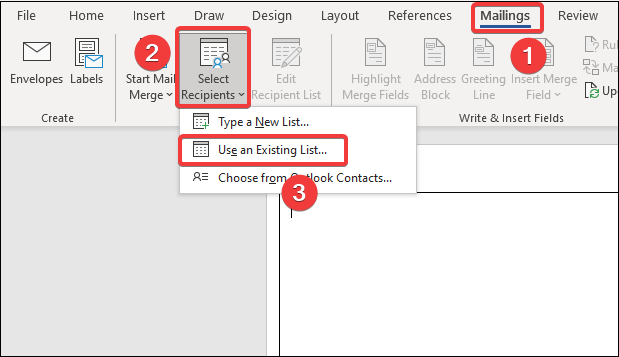 >
> - > Markaas daqiiqada, Select Data Source daaqada ayaa furmi doonta. Markaa, qaado faylka Excel oo guji Fur .
>  >
>  >
>

- Ugu dambayntii, amarkii hore waxa uu soo saarayaa shax la mid ah kan hoose . Dukumeentiga Word iyo xaashida shaqada ee Excel hadda way isku xidhan yihiin. >
 >> Tallaabada 04: Geli Goobaha SummadaAdoo la barbardhigayo meelaha calaamad kasta, waxaanu waxay u qoondayn doontaa xogta shirkad kasta calaamad kasta oo wejigan ah.
>> Tallaabada 04: Geli Goobaha SummadaAdoo la barbardhigayo meelaha calaamad kasta, waxaanu waxay u qoondayn doontaa xogta shirkad kasta calaamad kasta oo wejigan ah.- >
- Hal mar kale, tag Mailings tab oo dooro Cinwaanka Block . Isla markiiba, Geli Cinwaanka Block sanduuqa wada hadalka ayaa furmaya. Dabadeed, dhagsii badhanka Meelafka Ciyaarta . >
 >
>- Gudaha Goobaha Ciyaarta sanduuqa wada-hadalka, adiga waxay arki kartaa in madaxyada tiirarka ee miiska Excel ay si toos ah ula siman yihiin beeraha. Haddaysan ahayn, gacanta ku dhig iyaga adiga oo gelaya liiska hoos-u-dhaca. Guji OK . >OK . >
> 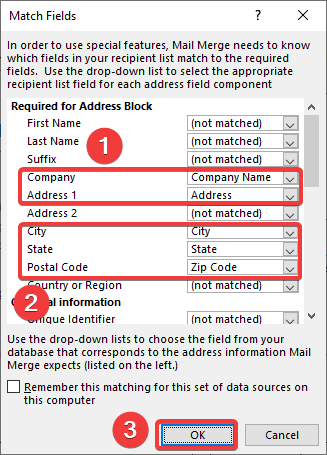 >
>
- Waxay nagu soo celisaa Insert Address Block sanduuqa wada-hadalka. Waxaan ku arki karnaa summadayada Pulleegid dhanka midig. Kadib, dhagsii OK . >OK . > OK . >
 >
>- > Hadda, waxaanu arki karnaa in Cinwaanka Ciwaanka uu yahay qaybteena sumadda kowaad. Ka dooro ikhtiyaarka Cusbooneysii Calaamadaha laga bilaabo Mailings tab. > 13>
- Amarkan, dhammaanteen Calaamadaha waxaa lagu cusboonaysiiyaa Cinwaanka Ciwaanka . > 13>
- Dhammaan sumadahayadu waxay isu diyaariyaan daabacaadda.
- Tag Faylka tab. > 13>
- Dooro U keydi sida > Kombuyutarkan . >
- > Dukumeentigeena hadda waxa loo kaydiyay sidii PDF. >
- Raadi ereyga calaamadaha Natiijooyinka, waxaad arki doontaa dhowr qaab oo aad si fudud u awooddou isticmaal si aad u abuurto sumadahaaga
Faylkayaga xaashida xaashida marmar ayaa dhib kala kulmay ku xidhida dukumeentiga Word. Taas awgeed, waa inaan u oggolaanno dhammaan noocyada qaababka faylalka dukumeentiyada Word. Si tan loo sameeyo, waa in aan xaqiijinaa barnaamijka 'Word app's Xaqiiji qaab beddelka faylka doorashada.
Sidoo kale eeg: Sida boos loogu daro safafka Excel- > Tag Faylka tab > dooro In ka badan > Options .
>
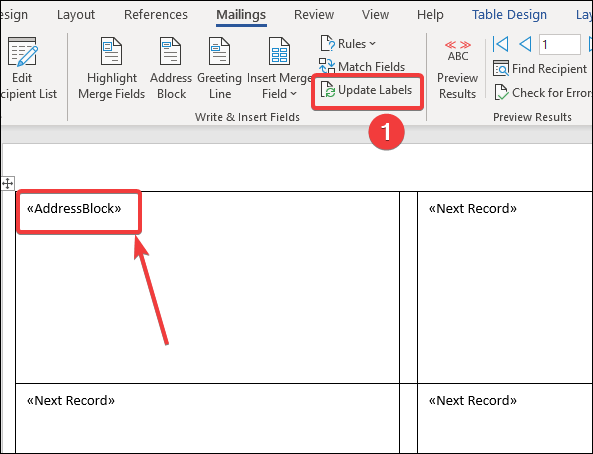 > 3>
> 3>
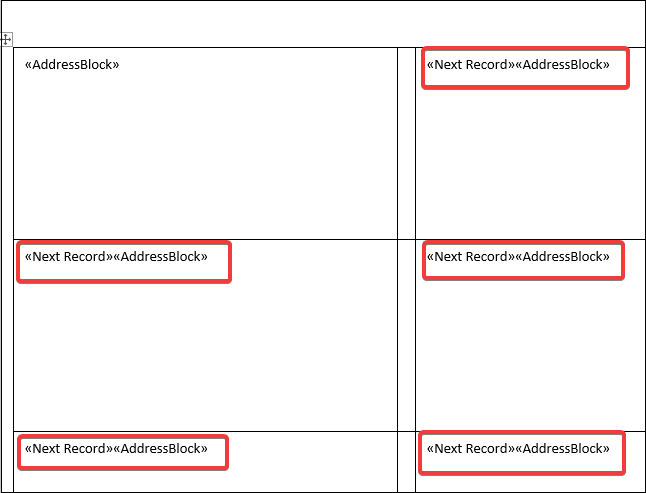
Tallaabada 05: Dhammaystir ku-biiritaanka si aad u abuurto sumadaha gudahaEreyga Liiska Excel
>Tallaabadan, waxaanu dhamayn doonaa isku darka >> Dhamee & Isku-dar hoos-u-dhac >> Wax ka beddel dukumeenti shaqsiyeed ikhtiyaarka. > 13> >
> - > Kaddib, Isku-darka Dukumeenti Cusub saaxir ayaa furi doona. Dooro Dhammaan oo dhagsii OK . >
 > >
> > 
Ka sii akhri 8> Talaabada 06: U keydi Dukumentiga PDF ahaan > Hadda, waxaan u kaydin doonaa faylka doc-ga PDF ahaan. Sababtoo ah ilaalinta, daabacaadda, wadaaga qaabka PDF ayaa aad waxtar u leh.
- >
>  >
>
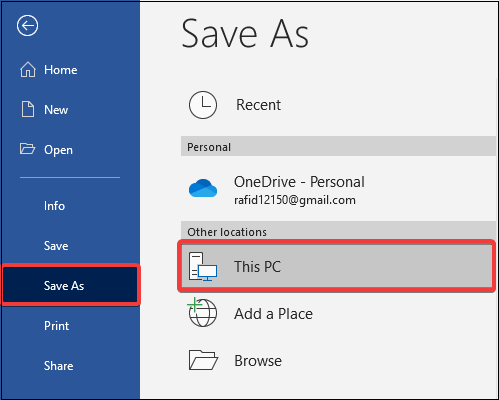 > >
> > - > Hadda, bixi Magaca ku habboon faylka sida aan ku qornay Calaamadaha Boostada ee ku jira Magaca sanduuqa. Ka dooro PDF (*.pdf) liiska hoos-u-dhaca oo guji Save . >
 >
>
 >
> Ma jiraa qaab-qoraal ah oo lagu heli karo Erayga?
`` Furfu` Word` kudha<1’ guba` gubo-<1’ `` fur Word` , kuwaas oo aad isticmali karto, kuwaas oo aad isticmaali karto, , ,, ,,,,,,,,,,,,,, kuwaas oo aad isticmaali karto,<3›>- 13>

> 
- > Hadda, Options Word daaqad ayaa furmi doonta. Gal tab Sare Qaybta Guud , hoos u dhaadhac oo calaamee sanduuqa ku xiga Xaqiiji beddelka qaabka faylka oo furan oo guji OK . > 13>
Gabagabo
Waad ku mahadsan tahay akhrinta maqaalkan, waxaan rajaynaynaa in tani ay waxtar lahayd. Fadlan nagu soo ogeysii qaybta faallooyinka haddii aad hayso wax su'aalo ah ama soo jeedin ah. Fadlan booqo websaydkayaga Exceldemy si aad wax badan u sahamiso.

